Sebagai blogger pemula, saya masih mampu mengukur diri dalam menyampaikan informasi khususnya terkait dengan blogging/ngeblog. Artikel yang saya bagikan bukanlah seperti tutorial dari seorang ahli/master/suhu blogger melainkan cerita saya yang diharapkan bisa memberikan gambaran untuk mereka yang baru terjun di dunia blogging.
Seluruh pengalaman pribadi ini bisa jadi sudah tidak relevan pada saat kamu membaca artikel ini karena kemungkinan perubahan dan penyesuaian teknologi dengan berubahnya zaman. Selain itu, karena ini adalah experience personal bisa saja tidak sesuai dengan tujuan dan keinginan kamu dalam mengembangkan blog.
Sebelumnya saya pernah membahas step-step saat kamu pertama kali terjun ke dunia blogging. Pertama, dan yang paling utama adalah menentukan niche atau topik blog. Kedua, bagaimana cara menentukan dan memilih nama domain. Ketiga, menentukan apakah domain yang dipakai bertipe generic atau country code, dan keempat kenapa memilih Blogger sebagai platform blog, bukan Wordpress?
Karena saya sudah memilih Blogger maka saya akan coba memaparkan langkah-langkah saya saat membuat blog pertama kali di Blogger. Poin-poin di bawah ini mungkin akan lebih banyak uraian karena ini adalah cerita saya.
Langkah-Langkah Saya Membuat Blog di Blogger (Blogspot)
Pastikan kamu memiliki akun Gmail yak.
Langkah Pertama, login akun Gmail di https://www.blogger.com/.
Langkah Kedua, jika pertama kali membuat blog di Blogger klik Create Blog. Jika untuk kedua dan seterusnya klik terlebih dahulu menu dropdown icon di samping nama blog yang sedang aktif kemudian klik New Blog/Blog Baru.
Langkah Ketiga, masukan nama blog yang diinginkan. Nama blog ini akan otomatis menjadi judul/title utama blog.
Langkah Keempat, masukan nama subdomain yang kamu inginkan. Lalu simpan.
Yeaay! Blog kamu sudah jadi!
Langkah Kelima, mencari template yang cocok dan sesuai keinginan. Pastikan template responsive dan SEO Optimized berdasarkan topik/niche yang akan kamu bawa. Saya biasa menggunakan template gratis namun keren dari situs https://gooyaabitemplates.com/ atau https://copybloggerthemes.com/. Jika kamu punya sumber lain bahkan 'premium' silakan download template tersebut.
Langkah Keenam, install template yang sudah diunduh. Caranya masuk ke menu Tema/Theme lalu pilih restore/pulihkan. Biasanya file yang kita download harus di ekstrak terlebih dahulu dari file zip/rar. Dalam hal ini saya memberikan contoh menggunakan template GNews dari templateify.com.
Langkah Ketujuh, merapikan layout blog melalui menu Layout/Tata Letak. Mungkin ada yang dihapus karena tidak dibutuhkan, mungkin butuh penambahan widget baru, atau hanya edit yang sudah ada bawaan template default Blogger dan tempalte yang kita pasang. Secara urutan, yang saya ubah/hapus/tambah adalah:
- Header Logo; saya biasa membuat header logo dengan gambar tipe .png di Photoshop agar gambar tersebut memiliki background transparan (menyatu dengan warna template). Sebelum itu kita cek dulu ukuran logo bawaan template dengan cara klik kanan di logo kemudian pilih Buka gambar di tab baru, nah ukuran logo bisa kita lihat di title bar seperi berikut ini (ukurannya 287x80 pixel). Dari sinilah saya membuat logo baru di Photoshop dengan ukuran yang sama.
- Topbar Menu (jika ada); biasanya menu halaman statis seperti About Us, Contact Us, Disclaimer, dan Privacy Policy yang hanya akan muncul pada layar desktop.
- Topbar Icon (jika ada); ini adalah menu icon yang mengarahkan pengunjung ke halaman social media seperti facebook, instagram, tweeter, dsb.
- Header Menu; menu utama pasti ada. Biasanya menu utama ini saya isi dengan label topik dengan kategori utama. Contohnya di blog ini saya mengisi menu utama dengan single item (tidak beranak) pada 3 kategori utama yaitu Blogging Tips, Blogging Fix, dan Blogging History.
- Sidebar Widget; widget yang wajib ada menurut saya adalah widget Search, Subscribe, Label, Kategori, Most Popular, dan Author. Kadang saya menambahkan widget Stats Blog.
- About section (jika ada); ini yang saya suka dari template gratis yang disediakan templateify.com.
- Follow Us (jika ada); isinya sama dengan Topbar Icon makanya saya jarang menggunakan Topbar Icon dan nyaman menggunakan link social media di bagian footer.
- Link List; jika Topbar Menu hanya tampil di versi desktop, link yang berisi halaman ini akan muncul di semua ukuran device.
Langkah Kedelapan, mengatur settingan blog pada menu Setting. Secara urutan yang saya atur adalah sebagai berikut:
- Bahasa blog; konon kalau mau pakai Adsense harus bahasa English tapi nanti saja kalau blogmu mau kamu daftarkan ke Adsense. Sementara menggunakan bahasa target audien saja yaitu Bahasa Indonesia.
- Upload Favicon; cara saya ribet. Hampir sama dengan logo blog di mana saya membuat gambar tipe .png lewat Photoshop dengan ukuran kotak, biasanya 512 x 512. Di dalamnya bisa teks atau icon saja. Konon, agar favicon terload secara otomatis mesin pencari maka harus memasukkan tag url di template blog. Selengkapnya silakan baca di "Cara Membuat Ikon Blog".
- Format waktu; saya kira ini tidak berpengaruh apa-apa terhadap blog namun buktinya sangat berpengaruh. Dengan menggunakan zona waktu Amerika saya pernah post artikel kemarin jam 5 sore kemudian post lagi artikel jam 8 pagi keesokan harinya namun dua artikel tersebut diflag dengan publish date tanggal yang sama karena dalam zona Amerika jam saya post tersebut masih hari yang sama.
- Meta tag deskripsi; aktifkan meta tag deskripsi untuk hasil penelusuran mesin pencari dan isi deskripsi terbaik yang merepresentasikan konten blogmu.
- Menghubungkan blog dengan Google Search Console; caranya cukup panjang jadi saya akan membuat tulisan terpisah untuk poin ini.
- Menghubungkan blog dengan Google Analytics; cukup membuat property Universal Analitics kemudian masukan ID di kolom yang tersedia. Saya tidak pernah lagi copy paste kode tracking ke template blog karena dengan cara di atas hal itu sudah secara otomatis.
Langkah Kesembilan; mengatur/mengedit/menghapus/menambahkan kode template blog. Biasanya yang saya ubah adalah credit link footer (tidak menghapus tapi edit biar tidak terlalu panjang), kemudian teks dengan bahasa bawaan template saya ganti ke bahasa Indonesia seperti teks paginasi Next Post/Previous Post, dll.
Yang paling utama di bagian ini adalah menambahkan meta tag SEO atau meta tag/url tag yang dibutuhkan agar blog kita mudah terbaca mesin telusur. Termasuk juga menambahkan meta tag social media dan url geo target. Bagian ini akan saya buatkan tulisan terpisah.
Langkah Kesepuluh; membuat halaman. Halaman yang saya buat biasanya hanya empat yaitu:
- Tentang Kami
- Hubungi Kami
- Pengecualian (Disclaimer)
- Kebijakan Privasi (Privacy Policy)
Halaman lain dibuat menyesuaikan kebutuhan pembuatan dan pengembangan blog.
Langkah selanjutnya adalah mulai membuat konten artikel. Pastikan orisinil dan mudah DIBACA MANUSIA. Ingat pembaca kita mansuia bukan robot. Demikian langkah-langkah membuat blog di Blogger, semoga tulisan ini bermanfaat!
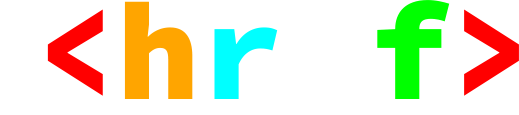











Posting Komentar